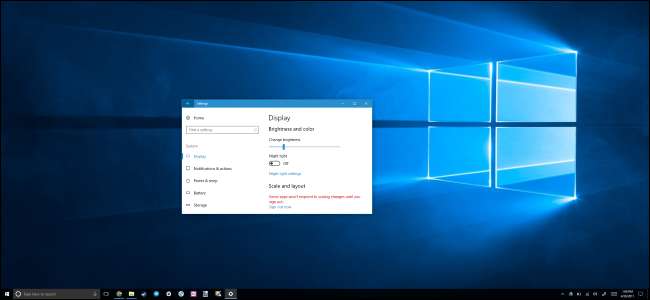
Οι οθόνες υψηλής πυκνότητας εικονοστοιχείων είναι πλέον συνηθισμένες σε νέους υπολογιστές με Windows, όπως και σε smartphone, tablet και Mac. Ωστόσο, προσέξτε αυτό που θέλετε - πολλές εφαρμογές για επιτραπέζιους υπολογιστές εξακολουθούν να έχουν προβλήματα στις οθόνες υψηλής DPI.
Τα Windows προσφέρουν υποστήριξη κλιμάκωσης DPI για μεγάλο χρονικό διάστημα, αλλά πολλές εφαρμογές για επιτραπέζιους υπολογιστές των Windows δεν το εκμεταλλεύτηκαν ποτέ. Η Microsoft επεξεργάζεται το πρόβλημα, ωστόσο, και έτσι είναι πολλοί προγραμματιστές εφαρμογών. Εν τω μεταξύ, ακολουθούν ορισμένες ρυθμίσεις που μπορείτε να αλλάξετε για να κάνετε τις εφαρμογές να φαίνονται καλύτερες.
Υπγράδη το Ωινδοως 10
ΣΧΕΤΙΖΟΜΑΙ ΜΕ: Όλοι οι τρόποι με τους οποίους μπορείτε ακόμα να αναβαθμίσετε στα Windows 10 δωρεάν
Τα Windows 7 εξακολουθούν να είναι απόλυτα καλά για πολλά πράγματα, αλλά δεν είναι ωραία σε οθόνες υψηλής DPI. Τα Windows 7 δεν δημιουργήθηκαν ποτέ για αυτές τις οθόνες εξαιρετικά υψηλής ανάλυσης και η χρήση τους με τα Windows 7 θα είναι ένας αγώνας. Η Microsoft βελτίωσε δραματικά την υποστήριξη υψηλής DPI με τα Windows 8 και τα Windows 10 είναι ακόμη καλύτερα. Η Microsoft δεν έχει σταματήσει από τότε που κυκλοφόρησε τα Windows 10. Ενημερώσεις όπως Ενημέρωση δημιουργών των Windows 10 συνεχίστε να προσθέτετε βελτιώσεις στην κλιμάκωση υψηλού DPI .
Εάν προσπαθείτε να χρησιμοποιήσετε μια οθόνη υψηλής DPI με τα Windows 7, σας συνιστούμε ανεπιφύλακτα να κάνετε αναβάθμιση σε Windows 10. Υπάρχουν ακόμα τρόποι αναβάθμισης στα Windows 10 δωρεάν , εάν πληροίτε τις προϋποθέσεις.
Προσαρμόστε τις ρυθμίσεις κλιμάκωσης οθόνης
Εάν ο φορητός υπολογιστής, το μετατρέψιμο ή το tablet σας συνοδεύτηκε από οθόνη υψηλής πυκνότητας, τα Windows 10 θα επιλέξουν αυτόματα την κατάλληλη ρύθμιση κλιμάκωσης οθόνης για αυτό. Ωστόσο, μπορεί να θέλετε να προσαρμόσετε μόνοι σας αυτήν τη ρύθμιση για να κάνετε τα στοιχεία να φαίνονται μεγαλύτερα και πιο ευανάγνωστα ή να κάνετε τα στοιχεία να εμφανίζονται μικρότερα, ώστε να έχετε περισσότερα ακίνητα οθόνης.
Για να αλλάξετε αυτήν τη ρύθμιση στα Windows 10, μεταβείτε στις Ρυθμίσεις> Σύστημα> Οθόνη. Αλλάξτε την επιλογή στην ενότητα "Κλίμακα και διάταξη" στην προτιμώμενη ρύθμιση. Εάν έχετε συνδέσει πολλές οθόνες στον υπολογιστή σας, μπορείτε να τις επιλέξετε στο επάνω μέρος αυτής της σελίδας και να διαμορφώσετε ξεχωριστά επίπεδα κλιμάκωσης για κάθε μία. Η ιδανική ρύθμιση εξαρτάται από την οθόνη και τα μάτια σας, οπότε μη διστάσετε να πειραματιστείτε. Μπορείτε επίσης να κάνετε κλικ στην επιλογή "Προσαρμοσμένη κλιμάκωση" και να ορίσετε μια προσαρμοσμένη τιμή ποσοστού μεταξύ 100% και 500% από εδώ, αλλά η Microsoft συνιστά να επιλέξετε μία από τις προεπιλεγμένες επιλογές στη λίστα για μέγιστη συμβατότητα με εφαρμογές.
ΣΧΕΤΙΖΟΜΑΙ ΜΕ: Τρόπος διόρθωσης του σφάλματος "Προσαρμοσμένος παράγοντας κλίμακας έχει οριστεί" στα Windows
ΣΗΜΕΙΩΣΗ: εάν αντιμετωπίζετε προβλήματα με την προσαρμογή αυτών των ρυθμίσεων, ίσως θέλετε δείτε αυτό το άρθρο - κάποιο λογισμικό ενδέχεται να παρεμβαίνει στις ρυθμίσεις κλιμάκωσης των Windows.
Η αλλαγή σας θα συμβεί αμέσως. Ωστόσο, ορισμένα παλαιότερα προγράμματα δεν θα παρατηρήσουν την αλλαγή μέχρι να αποσυνδεθείτε από τα Windows και να συνδεθείτε ξανά.
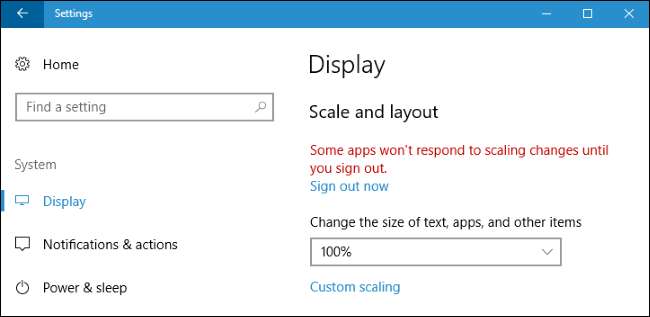
Παράκαμψη κλιμάκωσης DPI συστήματος για μια εφαρμογή με θολές γραμματοσειρές
Ορισμένες εφαρμογές επιτραπέζιου υπολογιστή τρίτου μέρους θα έχουν θολές γραμματοσειρές και θα φαίνονται άσχημα όταν ενεργοποιείτε την κλιμάκωση DPI. Αυτό συμβαίνει επειδή τα Windows απλώς τα ανατινούν για να φαίνονται μεγαλύτερα - είναι σαν να κάνετε ζουμ σε μια εικόνα. Η εικόνα θα φαίνεται μεγαλύτερη και πιο ευανάγνωστη, αλλά θαμπή.
Θεωρητικά, αυτό ισχύει μόνο για "παλαιότερες" εφαρμογές που δεν γνωρίζουν την κλιμάκωση DPI. Στην πράξη, αυτό το πρόβλημα εξακολουθεί να ισχύει για πολλές κοινές εφαρμογές επιφάνειας εργασίας, συμπεριλαμβανομένου του Steam.
Για να διορθώσετε αυτό το πρόβλημα, μπορείτε να προσαρμόσετε τις ρυθμίσεις κλιμάκωσης DPI για μια μεμονωμένη εφαρμογή που δεν λειτουργεί καλά. Για να το κάνετε αυτό, κάντε δεξί κλικ στη συντόμευση της εφαρμογής επιφάνειας εργασίας και επιλέξτε Ιδιότητες. Εάν η εφαρμογή βρίσκεται στη γραμμή εργασιών, κάντε δεξί κλικ στο εικονίδιο της γραμμής εργασιών, κάντε δεξί κλικ στο όνομα της εφαρμογής και επιλέξτε Ιδιότητες.
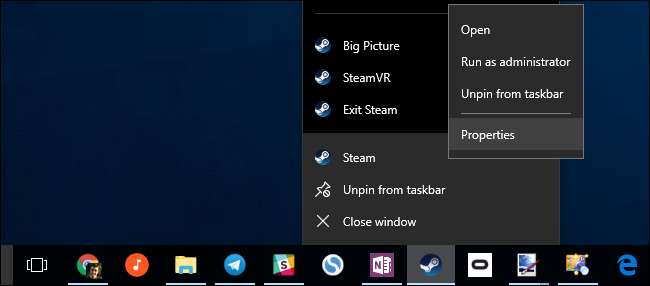
Κάντε κλικ στην καρτέλα "Συμβατότητα" και επιλέξτε την επιλογή "Παράκαμψη συμπεριφοράς κλιμάκωσης υψηλού DPI"
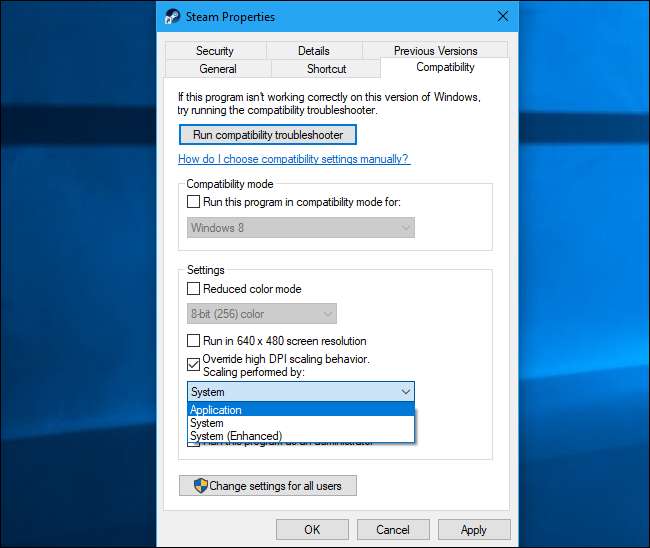
Θα πρέπει επίσης να επιλέξετε μία από τις τρεις επιλογές κλιμάκωσης DPI υψηλής από το αναπτυσσόμενο μενού. Να τι κάνουν:
- Εφαρμογή : Τα Windows θα αφήσουν την εφαρμογή μόνη τους. Αυτό θα απενεργοποιήσει πλήρως την κλιμάκωση DPI για την εφαρμογή και θα φαίνεται μικροσκοπική, αλλά όχι θολή. Αυτή η επιλογή ήταν προηγουμένως γνωστή ως "Απενεργοποίηση κλιμάκωσης οθόνης σε υψηλές ρυθμίσεις DPI", και κάνει το ίδιο πράγμα.
- Σύστημα : Τα Windows θα χρησιμοποιούν την κανονική συμπεριφορά τους. Οι εφαρμογές που δεν σέβονται τις ρυθμίσεις DPI του συστήματος θα είναι "τεντωμένες με bitmap" ώστε να εμφανίζονται μεγαλύτερες, ώστε να είναι πιο ευανάγνωστες, αλλά συχνά θα εμφανίζονται θολές. Αυτή είναι η προεπιλεγμένη συμπεριφορά.
- Σύστημα (βελτιωμένο) : Τα Windows θα κλιμακώσουν τις εφαρμογές με πιο έξυπνο τρόπο. Αυτή η επιλογή θα έχει ως αποτέλεσμα ευκρινές κείμενο και ορισμένα άλλα στοιχεία σε εφαρμογές που κανονικά θα φαίνονται θολά με κανονική κλιμάκωση συστήματος. Στην Ενημέρωση δημιουργών, αυτό λειτουργεί μόνο με εφαρμογές που βασίζονται σε GDI. Αυτό το νέο χαρακτηριστικό είναι ο λόγος Διαχειριστή της συσκευής και άλλα εργαλεία συστήματος επιτέλους δεν έχουν θολό κείμενο στην Ενημέρωση δημιουργών.
Αφού επιλέξετε την προτιμώμενη επιλογή σας, κάντε κλικ στο "OK". Θα πρέπει να κλείσετε την εφαρμογή εάν εκτελείται και να την εκκινήσετε ξανά για να ισχύσουν οι αλλαγές σας.
Εάν δεν είστε βέβαιοι ποια επιλογή θέλετε να χρησιμοποιήσετε — για παράδειγμα, εάν δεν είστε σίγουροι εάν ο προγραμματιστής χρησιμοποίησε το GDI (το Windows Graphic Device Interface) για μια εφαρμογή επιτραπέζιου υπολογιστή — μη διστάσετε να δοκιμάσετε διάφορες ρυθμίσεις. Κλείστε το πρόγραμμα και ανοίξτε το ξανά μετά την αλλαγή των ρυθμίσεών σας για να δείτε τι λειτουργεί καλύτερα για αυτήν την εφαρμογή.
Για παράδειγμα, για το Steam, η κλιμάκωση "System (Enhanced)" δεν λειτουργεί σωστά. Το Steam θα εμφανίζεται θολό ακόμα και αν ορίσετε αυτήν την επιλογή. Θα χρειαστεί να επιλέξετε μεταξύ της κλίμακας "Εφαρμογή" που κάνει το Steam να φαίνεται οξύ αλλά μικρό, ή την προεπιλεγμένη κλίμακα "Σύστημα" που κάνει το Steam να φαίνεται μεγάλο αλλά θολό.
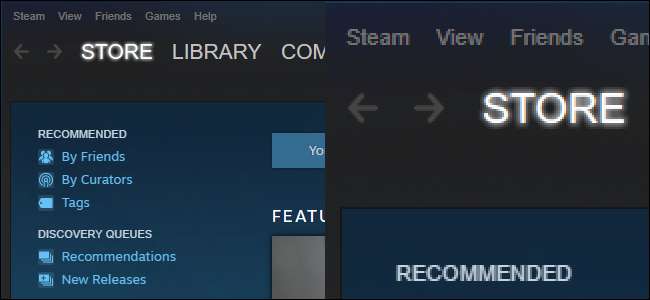
Οι νέες εφαρμογές Universal των Windows 10, διαθέσιμες στο Windows Store, κλιμακώνονται όμορφα σε μεγαλύτερες οθόνες υψηλής DPI. Ωστόσο, λίγοι προγραμματιστές έχουν αγκαλιάσει την πλατφόρμα εφαρμογών της Microsoft και η Microsoft εξακολουθεί να αγωνίζεται να μεταφέρει όλες αυτές τις παλιές εφαρμογές για επιτραπέζιους υπολογιστές - συμπεριλαμβανομένων πολλών εφαρμογών επιφάνειας εργασίας ενσωματωμένων στα ίδια τα Windows - στο μέλλον. Αυτό θα πρέπει να συνεχίσει να βελτιώνεται με την πάροδο του χρόνου καθώς οι προγραμματιστές ενημερώνουν τις εφαρμογές τους και η Microsoft βελτιώνει την υποστήριξη υψηλής DPI για εφαρμογές επιφάνειας εργασίας στα Windows.







